
Bỏ túi cách bật hoặc tắt thông báo Instagram đơn giản, tránh bị làm phiền bởi những thông báo vô ích
Trong quá trình sử dụng Instagram, việc nhận quá nhiều thông báo đôi khi sẽ gây khó chịu cũng như làm gián đoạn trải nghiệm giải trí của người dùng. Để tránh bị làm phiền bởi những thông báo vô ích, cùng tìm hiểu cách bật tắt thông báo Instagram đơn giản qua bài viết dưới đây nhé!
![]()
Cách bật hoặc tắt thông báo Instagram đơn giản
Bật/tắt thông báo là một thao tác quen thuộc trong quá trình sử dụng Instagram. Tùy vào từng điều kiện cụ thể, người dùng có thể bật hoặc tắt thông báo để phù hợp hơn với trải nghiệm của bản thân.
Dưới đây là hướng dẫn Tắt thông báo Instagram trên những dòng điện thoại Android như Samsung Galaxy S24 Ultra, Xiaomi Redmi Note 13 Pro Plus, Vivo V29e 5G,... bạn có thể tham khảo và thực hiện khi cần thiết:
Bước 1: Vào mục Cài đặt trên điện thoại > Nhấn vào tùy chọn Thông báo.
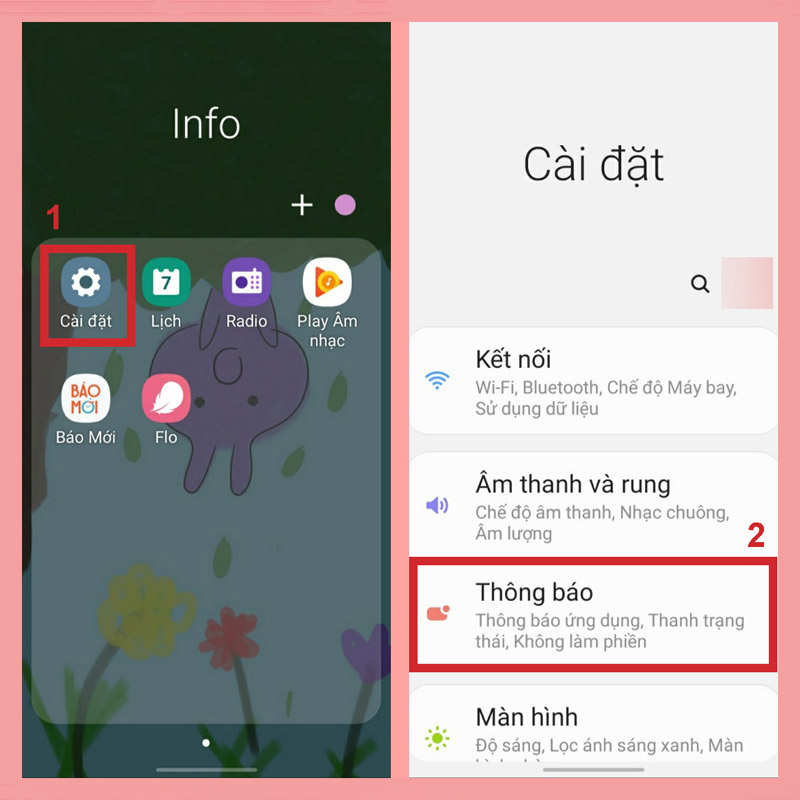
Nhấn vào mục Cài đặt trên điện thoại và chọn Thông báo
Bước 2: Chọn Xem toàn bộ nếu không thấy mục Instagram hiển thị trên màn hình > Gạt thanh trượt để bật hoặc tắt thông báo.
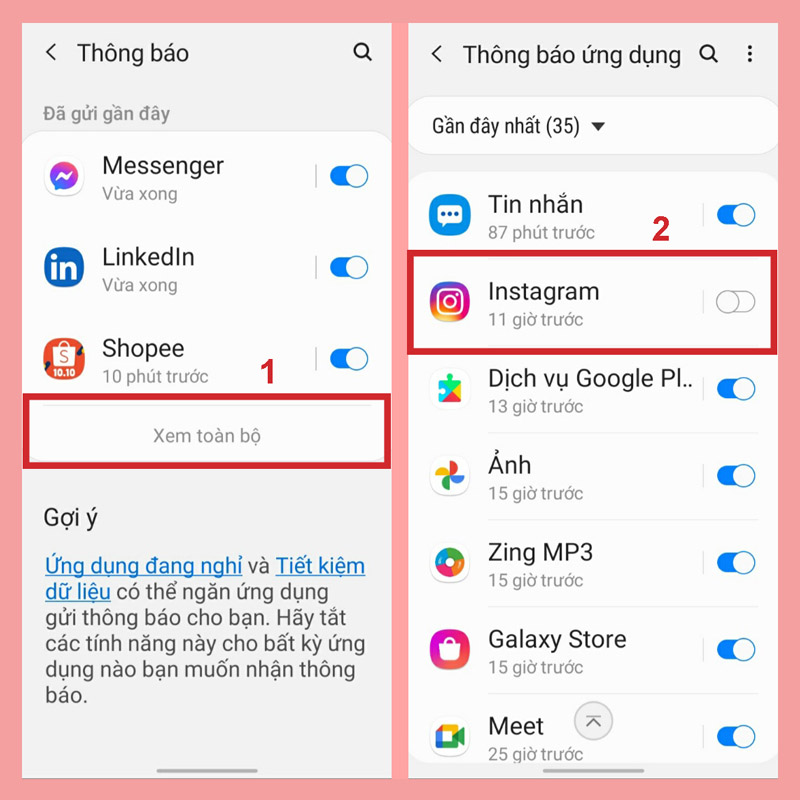
Gạt thanh trượt để bật/tắt thông báo Instagram
Đối với những dòng điện thoại iPhone như iPhone 15, iPhone 14 hay các phiên bản thấp hơn thì quá trình bật/tắt thông báo Instagram sẽ được diễn ra như sau:
Bước 1: Truy cập vào mục Cài đặt trên điện thoại > Kéo xuống và chọn Instagram > Chọn Thông báo.
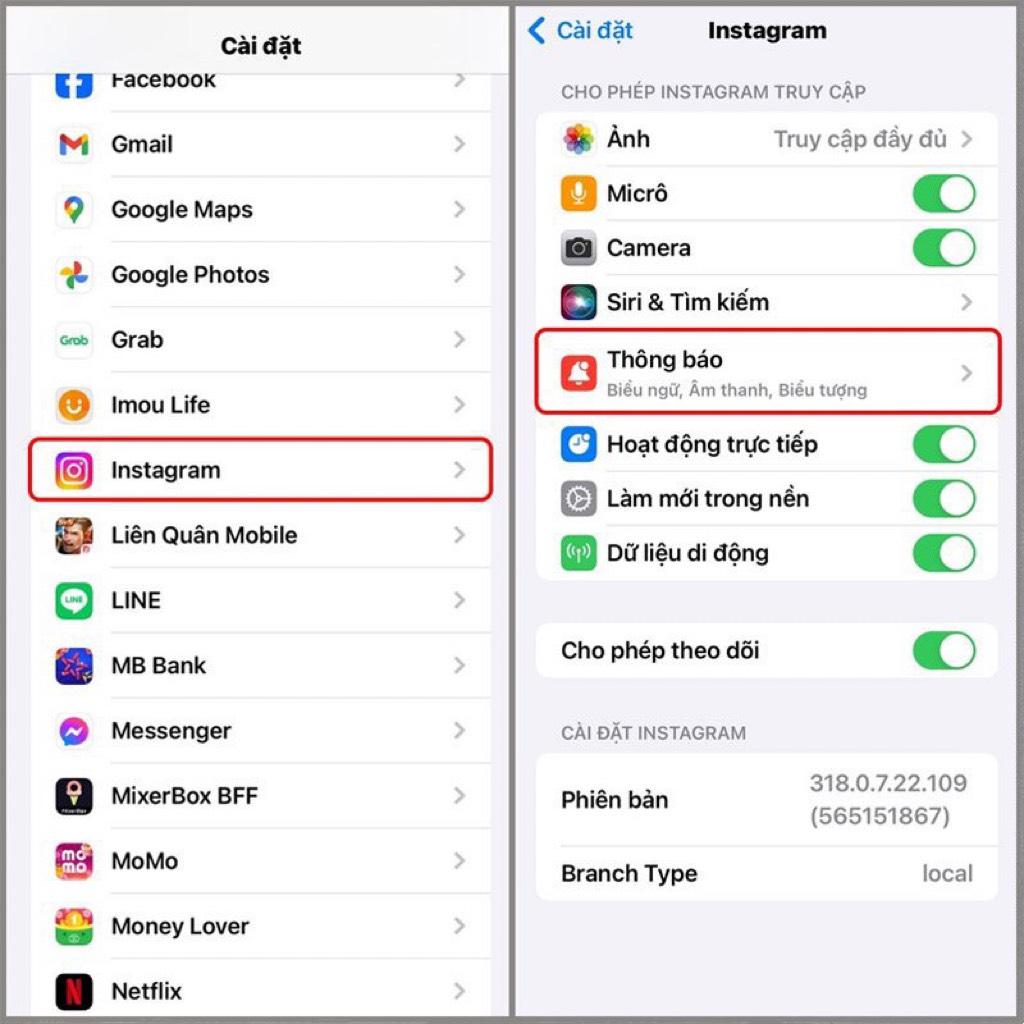
Nhấn vào mục Instagram, sau đó chọn Thông báo
Bước 2: Gạt nút Cho phép Thông báo sang phải hoặc trái để bật/tắt thông báo Instagram.
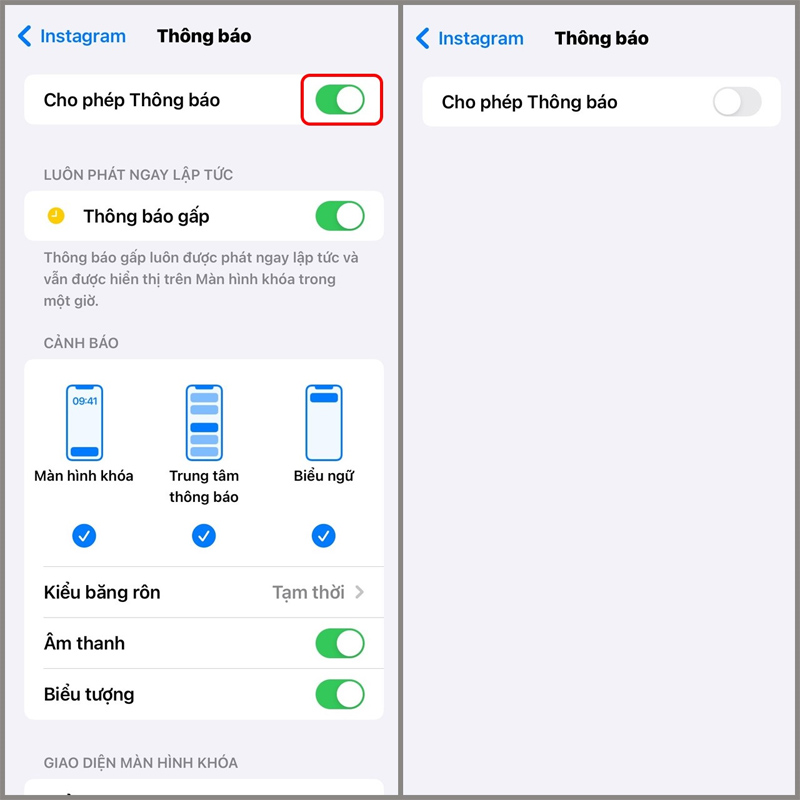
Điều chỉnh thanh trượt Cho phép Thông báo để tắt/bật thông báo Instagram
Ngoài cách bật hoặc tắt thông báo Instagram trực tiếp từ mục Cài đặt trên thiết bị, người dùng sẽ được phép thiết lập các tùy chỉnh thông báo trên ứng dụng Instagram. Để làm được điều này, bạn thực hiện theo các bước dưới đây:
Bước 1: Mở ứng dụng Instagram trên điện thoại > Nhấn vào biểu tượng ảnh đại diện để vào giao diện trang cá nhân > Chọn Menu ở góc trên cùng bên phải màn hình.
Bước 2: Tại giao diện Menu, chọn Cài đặt và quyền riêng tư > Nhấn vào mục Thông báo.
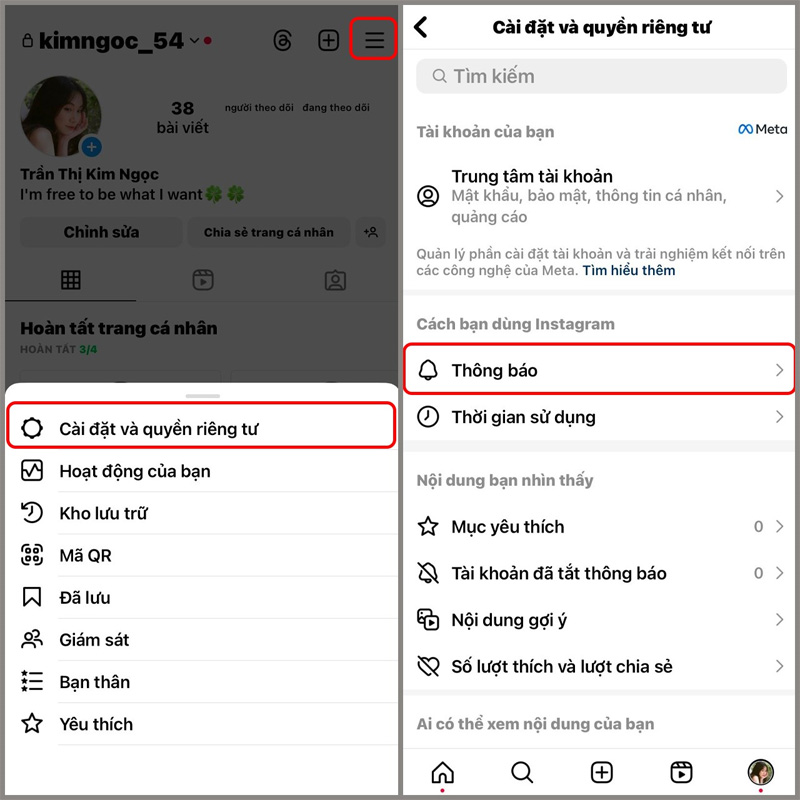
Chọn Cài đặt và quyền riêng tư, sau đó nhấn vào mục Thông báo
Bước 3: Chọn mục Bài viết, tin và bình luận > Nhấn vào tùy chọn Tắt tại các mục không muốn nhận thông báo.
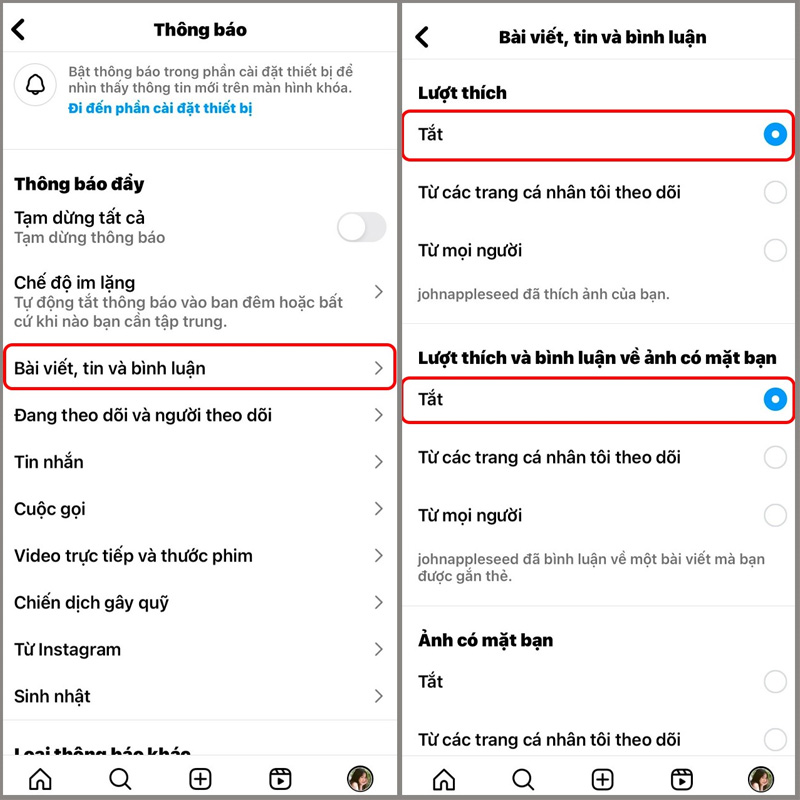
Chọn Bài viết, tin và bình luận, nhấn Tắt ở mục không muốn nhận thông báo
Ngoài các thiết lập đối với Bài viết, tin và bình luận, người dùng có thể bật/tắt thông báo Instagram của Live và thước phim. Theo đó, bạn chỉ cần nhấn chọn mục Video trực tiếp và thước phim tại giao diện Thông báo > Nhấn Bật/Tắt các mục muốn nhận/không nhận thông báo.
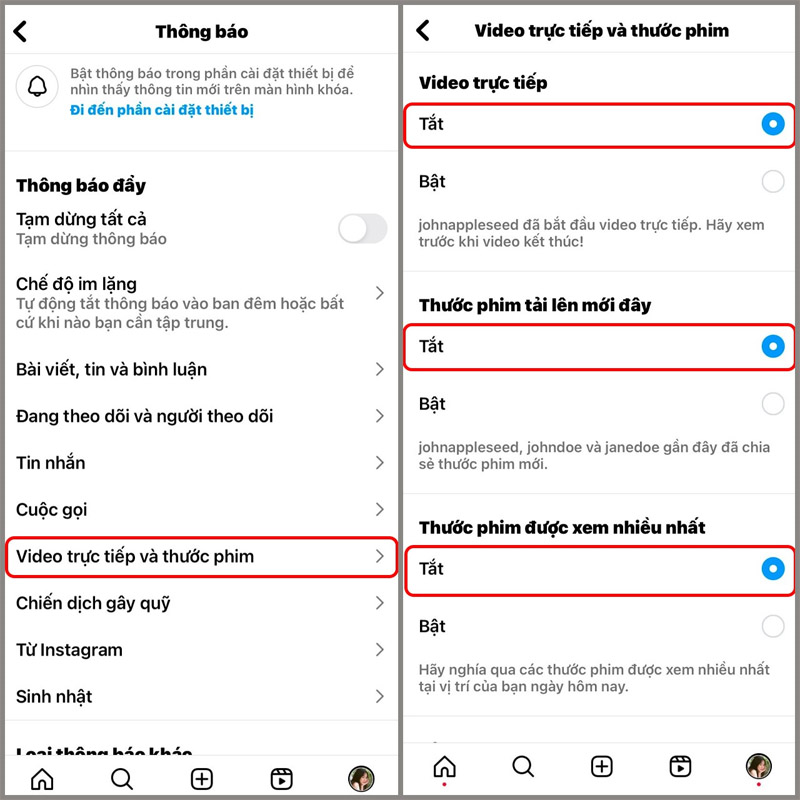
Bật/tắt thông báo Instagram của video trực tiếp và thước phim
Tương tự, quá trình bật/tắt thông báo Instagram trên máy tính cũng được diễn ra một cách nhanh chóng với các bước hướng dẫn dưới đây:
Bước 1: Truy cập vào trang cá nhân Instagram trên máy tính > Chọn biểu tượng ảnh đại diện ở góc trên cùng bên phải để vào giao diện trang cá nhân.
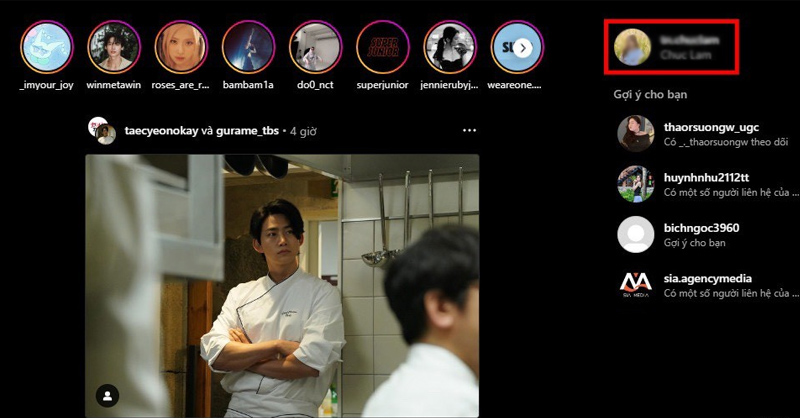
Nhấn vào biểu tượng ảnh đại diện ở góc trên cùng bên phải màn hình
Bước 2: Nhấn vào biểu tượng Cài đặt > Chọn Cài đặt và quyền riêng tư.
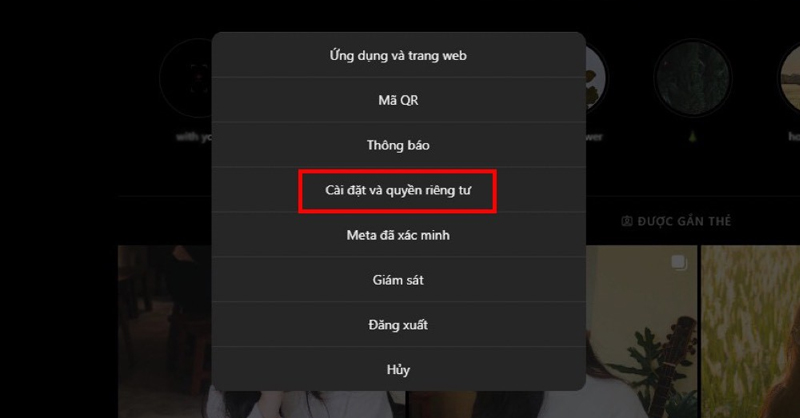
Người dùng nhấn vào tùy chọn Cài đặt và quyền riêng tư
Bước 3: Tại giao diện Cài đặt và quyền riêng tự, người dùng chọn mục Thông báo > Nhấn vào mục Thông báo đẩy.
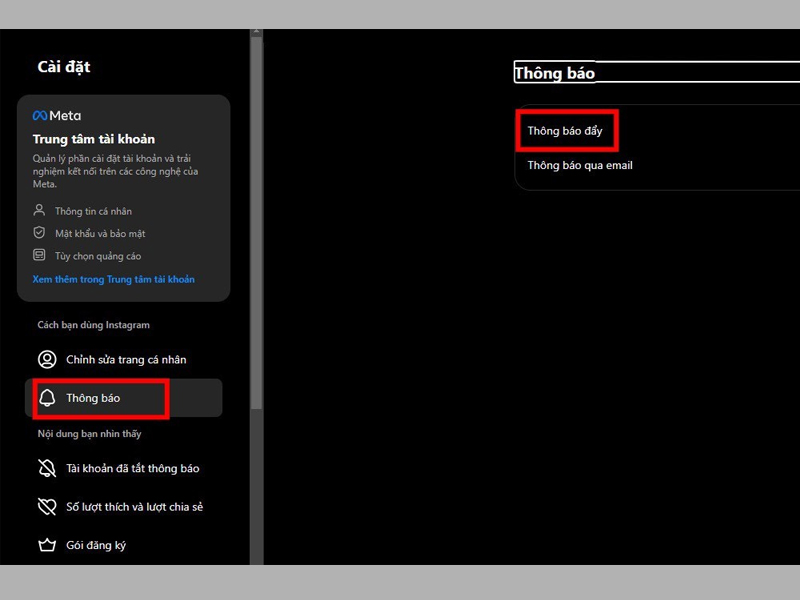
Chọn Thông báo và nhấn vào mục Thông báo đẩy
Bước 4: Gạt thanh trượt ở tùy chọn Tạm dừng tất cả nếu bạn muốn tắt toàn bộ thông báo Instagram. Ngoài ra, người dùng có thể chọn Tắt ở những mục thông báo theo nhu cầu sử dụng của mình.
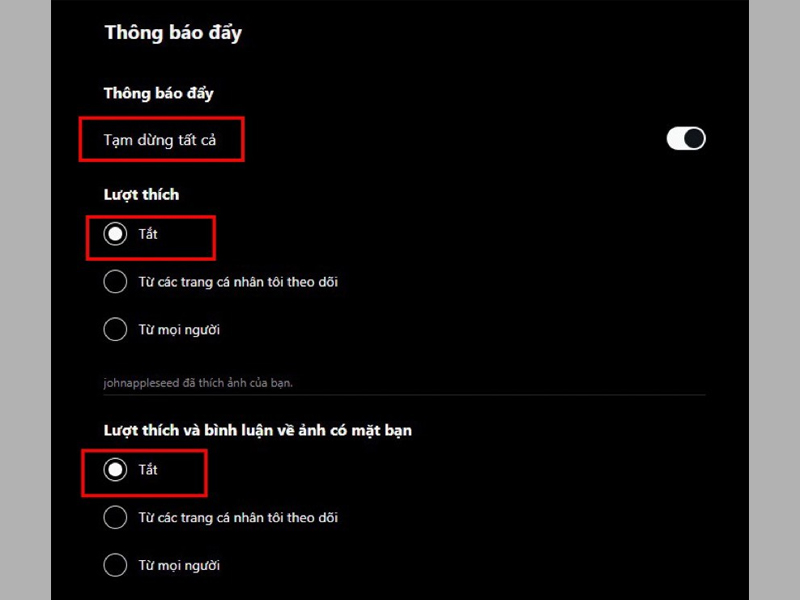
Tắt thông báo Instagram ở mục mong muốn hoặc tạm dừng tất cả
Để bật lại thông báo Instagram đã tắt, người dùng có thể thực hiện tương tự theo các thao tác trên. Sau đó, bạn nhấn vào tùy chọn Từ mọi người để bật lại thông báo cho ứng dụng.
Trên đây là chi tiết cách bật hoặc tắt thông báo Instagram đơn giản mà Siêu Thị Điện Máy - Nội Thất Chợ Lớn đã tổng hợp đến người dùng. Chúc bạn thực hiện thành công để tránh bị làm phiền bởi những thông báo vô ích. Đừng quên chia sẻ bài viết cho mọi người xung quanh nếu thấy nó hay và hữu ích nhé!
Sắm điện thoại xịn, trải nghiệm đỉnh cao cùng Điện Máy Chợ Lớn
Bạn đang có nhu cầu sở hữu một chiếc điện thoại cấu hình tốt, thời lượng sử dụng lâu dài cho các trải nghiệm giải trí, làm việc thì đừng ngần ngại đến với Siêu Thị Điện Máy - Nội Thất Chợ Lớn. Hiện tại, tất cả các dòng Smartphone từ iPhone đến Android đều đang được bán với mức giá vô cùng hấp dẫn. Ngoài ra, khách hàng còn được hưởng những chính sách dịch vụ tiện lợi như giao hàng tận nơi, bảo hành chính hãng, hỗ trợ trả góp 0% lãi suất,... khi lên đời điện thoại tại đây. Ghé chi nhánh gần nhất hoặc đặt hàng online chiếc Smartphone ưng ý ngay hôm nay!
Link nội dung: https://tlpd.vn/bo-tui-cach-bat-hoac-tat-thong-bao-instagram-don-gian-tranh-bi-lam-phien-boi-nhung-thong-bao-vo-ich-a37979.html